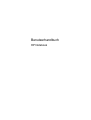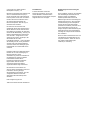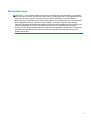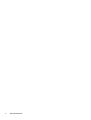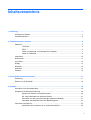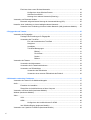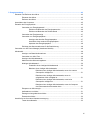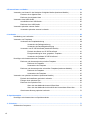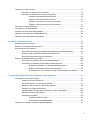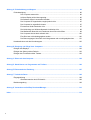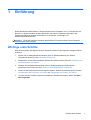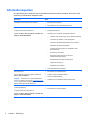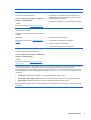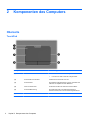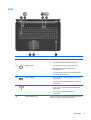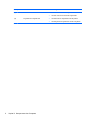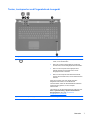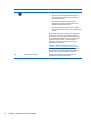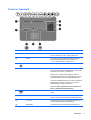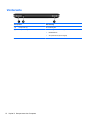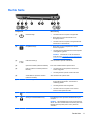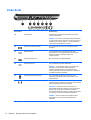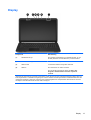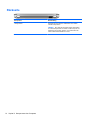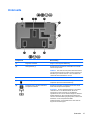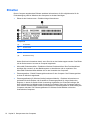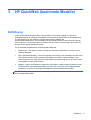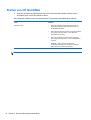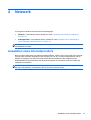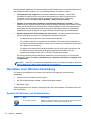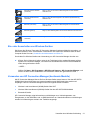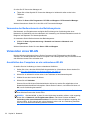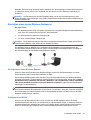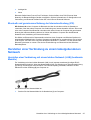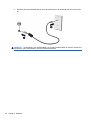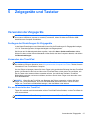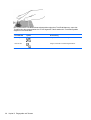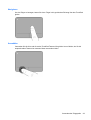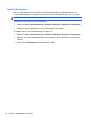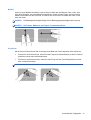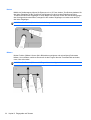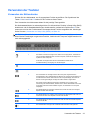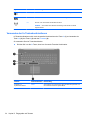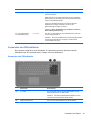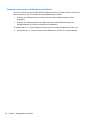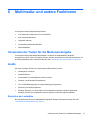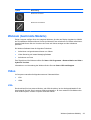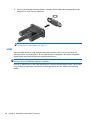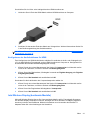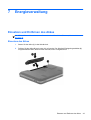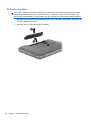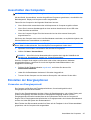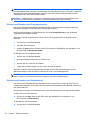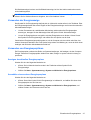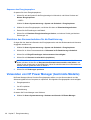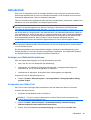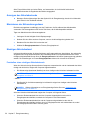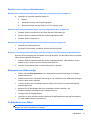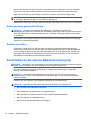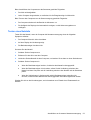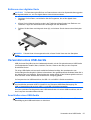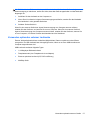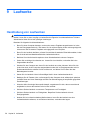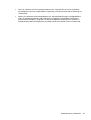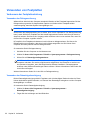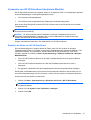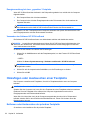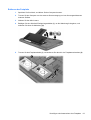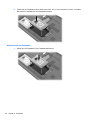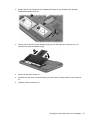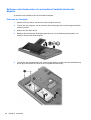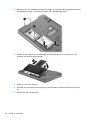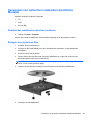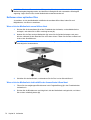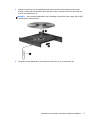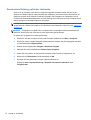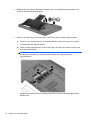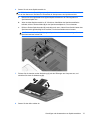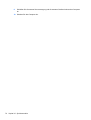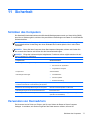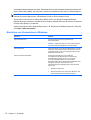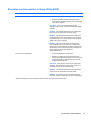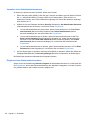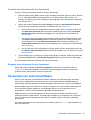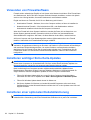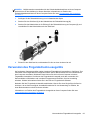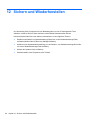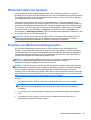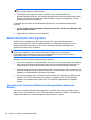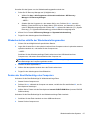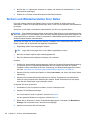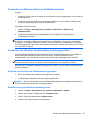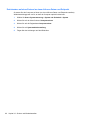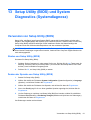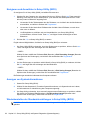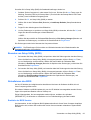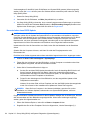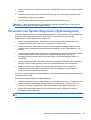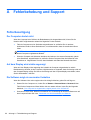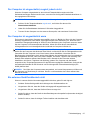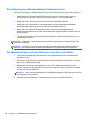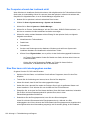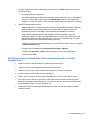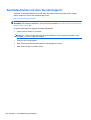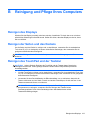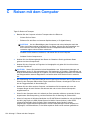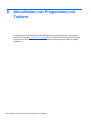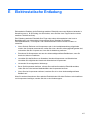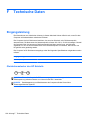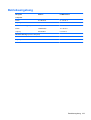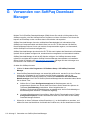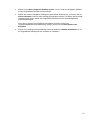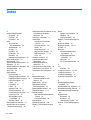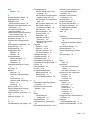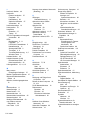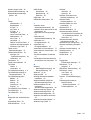Benutzerhandbuch
HP Notebook

© Copyright 2011 Hewlett-Packard
Development Company, L.P.
Bluetooth ist eine Marke ihres Inhabers und
wird von Hewlett-Packard Company in
Lizenz verwendet. Intel ist eine Marke der
Intel Corporation in den USA und anderen
Ländern. Microsoft und Windows sind in
den USA eingetragene Marken der
Microsoft Corporation. Das SD Logo ist
eine Marke ihres Inhabers.
HP haftet nicht für technische oder
redaktionelle Fehler oder Auslassungen in
diesem Dokument. Ferner übernimmt sie
keine Haftung für Schäden, die direkt oder
indirekt auf die Bereitstellung, Leistung und
Nutzung dieses Materials zurückzuführen
sind. HP haftet – ausgenommen für die
Verletzung des Lebens, des Körpers, der
Gesundheit oder nach dem
Produkthaftungsgesetz – nicht für Schäden,
die fahrlässig von HP, einem gesetzlichen
Vertreter oder einem Erfüllungsgehilfen
verursacht wurden. Die Haftung für grobe
Fahrlässigkeit und Vorsatz bleibt hiervon
unberührt.
Inhaltliche Änderungen dieses Dokuments
behalten wir uns ohne Ankündigung vor.
Die Informationen in dieser
Veröffentlichung werden ohne Gewähr für
ihre Richtigkeit zur Verfügung gestellt.
Insbesondere enthalten diese
Informationen keinerlei zugesicherte
Eigenschaften. Alle sich aus der
Verwendung dieser Informationen
ergebenden Risiken trägt der Benutzer.
Die Garantien für HP Produkte und
Services werden ausschließlich in der zum
Produkt bzw. Service gehörigen
Garantieerklärung beschrieben. Aus dem
vorliegenden Dokument sind keine
weiterreichenden Garantieansprüche
abzuleiten.
Erste Ausgabe: August 2011
Teilenummer des Dokuments: 657628-041
Produkthinweis
In diesem Handbuch werden die
Funktionen beschrieben, die von den
meisten Modellen unterstützt werden.
Einige Funktionen sind auf Ihrem Computer
möglicherweise nicht verfügbar.
Bestimmungen zur Verwendung der
Software
Durch Installieren, Kopieren, Herunterladen
oder anderweitiges Verwenden der auf
diesem Computer vorinstallierten
Softwareprodukte erkennen Sie die
Bestimmungen des HP Lizenzvertrags für
Endbenutzer (EULA) an. Wenn Sie diese
Lizenzbestimmungen nicht akzeptieren,
müssen Sie das unbenutzte Produkt
(Hardware und Software) innerhalb von 14
Tagen zurückgeben und können als
einzigen Anspruch die Rückerstattung des
Kaufpreises fordern. Die Rückerstattung
unterliegt den entsprechenden Richtlinien
des Verkäufers.
Wenn Sie weitere Informationen bzw. eine
volle Erstattung des Kaufpreises für den
Computer wünschen, setzen Sie sich mit
Ihrer lokalen Verkaufsstelle (dem
Verkäufer) in Verbindung.

Sicherheitshinweis
VORSICHT! Um eventuelle Verbrennungen oder eine Überhitzung des Computers zu vermeiden,
stellen Sie den Computer nicht direkt auf Ihren Schoß, und blockieren Sie die Lüftungsschlitze nicht.
Verwenden Sie den Computer nur auf einer festen, ebenen Oberfläche. Vermeiden Sie die
Blockierung der Luftzirkulation durch andere feste Objekte, wie beispielsweise einen in unmittelbarer
Nähe aufgestellten Drucker, oder durch weiche Objekte, wie Kissen, Teppiche oder Kleidung.
Vermeiden Sie während des Betriebs außerdem direkten Kontakt des Netzteils mit der Haut und mit
weichen Oberflächen, wie Kissen, Teppichen oder Kleidung. Der Computer und das Netzteil
entsprechen den Temperaturgrenzwerten für dem Benutzer zugängliche Oberflächen, die durch den
internationalen Standard für die Sicherheit von Einrichtungen der Informationstechnologie (IEC
60950) definiert sind.
iii

iv Sicherheitshinweis

Inhaltsverzeichnis
1 Einführung ....................................................................................................................................................... 1
Wichtige erste Schritte ......................................................................................................................... 1
Informationsquellen .............................................................................................................................. 2
2 Komponenten des Computers ....................................................................................................................... 4
Oberseite .............................................................................................................................................. 4
TouchPad ............................................................................................................................ 4
LEDs .................................................................................................................................... 5
Tasten, Lautsprecher und Fingerabdruck-Lesegerät ........................................................... 7
Tasten im Tastenfeld ........................................................................................................... 9
Vorderseite ......................................................................................................................................... 10
Rechte Seite ....................................................................................................................................... 11
Linke Seite .......................................................................................................................................... 12
Display ................................................................................................................................................ 13
Rückseite ............................................................................................................................................ 14
Unterseite ........................................................................................................................................... 15
Etiketten ............................................................................................................................................. 16
3 HP QuickWeb (bestimmte Modelle) ............................................................................................................. 17
Einführung .......................................................................................................................................... 17
Starten von HP QuickWeb ................................................................................................................. 18
4 Netzwerk ........................................................................................................................................................ 19
Auswählen eines Internetproviders .................................................................................................... 19
Herstellen einer Wireless-Verbindung ................................................................................................ 20
Symbole für Wireless- und Netzwerkstatus ....................................................................... 20
Ein- oder Ausschalten von Wireless-Geräten .................................................................... 21
Verwenden von HP Connection Manager (bestimmte Modelle) ........................................ 21
Verwenden der Bedienelemente des Betriebssystems ..................................................... 22
Verwenden eines WLAN .................................................................................................................... 22
Anschließen des Computers an ein vorhandenes WLAN .................................................. 22
v

Einrichten eines neuen Wireless-Netzwerks ..................................................................... 23
Konfigurieren eines Wireless-Routers ............................................................... 23
Schützen Ihres WLAN ....................................................................................... 23
Nutzung eines anderen Netzwerks (Roaming) ................................................. 24
Verwenden von Bluetooth Geräten .................................................................................................... 24
Bluetooth und gemeinsame Nutzung der Internetverbindung (ICS) .................................. 25
Herstellen einer Verbindung zu einem kabelgebundenen Netzwerk .................................................. 25
Herstellen einer Verbindung mit einem lokalen Netzwerk (LAN) (bestimmte Modelle) ..... 25
5 Zeigegeräte und Tastatur ............................................................................................................................. 27
Verwenden der Zeigegeräte ............................................................................................................... 27
Festlegen der Einstellungen für Zeigegeräte ..................................................................... 27
Verwenden des TouchPad ................................................................................................ 27
Ein- und Ausschalten des TouchPad ................................................................ 27
Navigieren ......................................................................................................... 29
Auswählen ......................................................................................................... 29
TouchPad-Bewegungen .................................................................................... 30
Bildlauf .............................................................................................. 31
Pinch/Zoom ...................................................................................... 31
Drehen .............................................................................................. 32
Blättern ............................................................................................. 32
Verwenden der Tastatur ..................................................................................................................... 33
Verwenden der Aktionstasten ............................................................................................ 33
Verwenden der fn-Tastenkombinationen ........................................................................... 34
Verwenden von Ziffernblöcken .......................................................................................... 35
Verwenden des Ziffernblocks ............................................................................ 35
Verwenden eines externen Ziffernblocks als Zubehör ...................................... 36
6 Multimedia- und andere Funktionen ........................................................................................................... 37
Verwenden der Tasten für die Medienwiedergabe ............................................................................. 37
Audio .................................................................................................................................................. 37
Einstellen der Lautstärke ................................................................................................... 37
Überprüfen der Audiofunktionen auf dem Computer ......................................................... 38
Verwenden von Beats Audio (bestimmte Modelle) ............................................................................ 38
Webcam (bestimmte Modelle) ............................................................................................................ 39
Video .................................................................................................................................................. 39
VGA ................................................................................................................................... 39
HDMI .................................................................................................................................. 40
Konfigurieren der Audiofunktionen für HDMI .................................................... 41
Intel Wireless Display (bestimmte Modelle) ....................................................................... 41
Verwenden von CyberLink PowerDVD (bestimmte Modelle) ............................................................. 42
vi

7 Energieverwaltung ........................................................................................................................................ 43
Einsetzen und Entfernen des Akkus .................................................................................................. 43
Einsetzen des Akkus ......................................................................................................... 43
Entfernen des Akkus .......................................................................................................... 44
Ausschalten des Computers .............................................................................................................. 45
Einstellen der Energieoptionen .......................................................................................................... 45
Verwenden von Energiesparmodi ...................................................................................... 45
Einleiten und Beenden des Energiesparmodus ................................................ 46
Einleiten und Beenden des Ruhezustands ....................................................... 46
Verwenden der Energieanzeige ........................................................................................ 47
Verwenden von Energiesparplänen ................................................................................... 47
Anzeigen des aktuellen Energiesparplans ........................................................ 47
Auswählen eines anderen Energiesparplans .................................................... 47
Anpassen des Energiesparplans ...................................................................... 48
Einrichten des Kennwortschutzes für die Reaktivierung .................................................... 48
Verwenden von HP Power Manager (bestimmte Modelle) ................................................................ 48
Akkubetrieb ........................................................................................................................................ 49
Anzeigen von Batterieinformationen .................................................................................. 49
Verwenden von Akku-Test ................................................................................................. 49
Anzeigen des Akkuladestands ........................................................................................... 50
Maximieren der Akkunutzungsdauer ................................................................................. 50
Niedriger Akkuladestand .................................................................................................... 50
Feststellen eines niedrigen Akkuladestands ..................................................... 50
Beheben eines niedrigen Akkuladestands ........................................................ 51
Beheben eines niedrigen Akkuladestands, wenn eine externe
Stromquelle verfügbar ist .................................................................. 51
Beheben eines niedrigen Akkuladestands, wenn ein
aufgeladener Akku verfügbar ist ....................................................... 51
Beheben eines niedrigen Akkuladestands, wenn keine
Stromquelle verfügbar ist .................................................................. 51
Beheben eines niedrigen Akkuladestands, wenn der Computer
den Ruhezustand nicht beenden kann ............................................. 51
Einsparen von Akkuenergie ............................................................................................... 51
Aufbewahren von Akkus .................................................................................................... 51
Entsorgen eines gebrauchten Akkus ................................................................................. 52
Ersetzen des Akkus ........................................................................................................... 52
Anschließen an die externe Netzstromversorgung ............................................................................ 52
Testen eines Netzteils ....................................................................................................... 53
vii

8 Externe Karten und Geräte .......................................................................................................................... 54
Verwenden von Karten für den Steckplatz für digitale Medien (bestimmte Modelle) ......................... 54
Einsetzen einer digitalen Karte .......................................................................................... 54
Entfernen einer digitalen Karte .......................................................................................... 55
Verwenden eines USB-Geräts ........................................................................................................... 55
Anschließen eines USB-Geräts ......................................................................................... 55
Entfernen eines USB-Geräts ............................................................................................. 56
Verwenden optionaler externer Geräte .............................................................................................. 56
Verwenden optionaler externer Laufwerke ........................................................................ 57
9 Laufwerke ...................................................................................................................................................... 58
Handhabung von Laufwerken ............................................................................................................ 58
Verwenden von Festplatten ................................................................................................................ 60
Verbessern der Festplattenleistung ................................................................................... 60
Verwenden der Defragmentierung .................................................................... 60
Verwenden der Datenträgerbereinigung ........................................................... 60
Verwenden von HP 3D DriveGuard (bestimmte Modelle) ................................................. 61
Ermitteln des Status von HP 3D DriveGuard .................................................... 61
Energieverwaltung bei einer „geparkten“ Festplatte ......................................... 62
Verwenden der Software HP 3D DriveGuard .................................................... 62
Hinzufügen oder Austauschen einer Festplatte ................................................................................. 62
Entfernen oder Austauschen der primären Festplatte ....................................................... 62
Entfernen der Festplatte .................................................................................... 63
Austauschen der Festplatte .............................................................................. 64
Entfernen oder Austauschen der sekundären Festplatte (bestimmte Modelle) ................. 66
Entfernen der Festplatte .................................................................................... 66
Austauschen der Festplatte .............................................................................. 67
Verwenden von optischen Laufwerken (bestimmte Modelle) ............................................................. 69
Ermitteln des installierten optischen Laufwerks ................................................................. 69
Einlegen einer optischen Disc ........................................................................................... 69
Entfernen einer optischen Disc .......................................................................................... 70
Wenn sich das Medienfach normal öffnen lässt ................................................ 70
Wenn sich das Medienfach nicht mithilfe der Auswurftaste öffnen lässt ........... 70
Gemeinsame Nutzung optischer Laufwerke ...................................................................... 72
10 Speichermodule .......................................................................................................................................... 73
Hinzufügen oder Austauschen von Speichermodulen ....................................................................... 73
11 Sicherheit ..................................................................................................................................................... 77
Schützen des Computers ................................................................................................................... 77
viii

Verwenden von Kennwörtern ............................................................................................................. 77
Einrichten von Kennwörtern in Windows ........................................................................... 78
Einrichten von Kennwörtern in Setup Utility (BIOS) ........................................................... 79
Verwalten eines Administratorkennworts .......................................................... 80
Eingeben eines Administratorkennworts ........................................................... 80
Verwalten eines Kennworts für den Systemstart .............................................. 81
Eingeben eines Kennworts für den Systemstart ............................................... 81
Verwenden von Antivirensoftware ...................................................................................................... 81
Verwenden von Firewallsoftware ....................................................................................................... 82
Installieren wichtiger Sicherheits-Updates ......................................................................................... 82
Installieren einer optionalen Diebstahlsicherung ................................................................................ 82
Verwenden des Fingerabdruck-Lesegeräts ....................................................................................... 83
12 Sichern und Wiederherstellen ................................................................................................................... 84
Wiederherstellen des Systems ........................................................................................................... 85
Erstellen von Wiederherstellungsmedien ........................................................................................... 85
Wiederherstellen des Systems ........................................................................................................... 86
Verwenden der dedizierten Wiederherstellungspartition (bestimmte Modelle) .................. 86
Wiederherstellen mithilfe der Wiederherstellungsmedien .................................................. 87
Ändern der Boot-Reihenfolge des Computers ................................................................... 87
Sichern und Wiederherstellen Ihrer Daten ......................................................................................... 88
Verwenden von Windows Sichern und Wiederherstellen .................................................. 89
Verwenden von Windows Systemwiederherstellungspunkten .......................................... 89
Zeitpunkt zum Erstellen von Wiederherstellungspunkten ................................. 89
Erstellen eines Systemwiederherstellungspunkts ............................................. 89
Zurücksetzen auf einen Zustand zu einem früheren Datum und Zeitpunkt ...... 90
13 Setup Utility (BIOS) und System Diagnostics (Systemdiagnose) .......................................................... 91
Verwenden von Setup Utility (BIOS) .................................................................................................. 91
Starten von Setup Utility (BIOS) ........................................................................................ 91
Ändern der Sprache von Setup Utility (BIOS) .................................................................... 91
Navigieren und Auswählen in Setup Utility (BIOS) ............................................................ 92
Anzeigen von Systeminformationen .................................................................................. 92
Wiederherstellen der Standardeinstellungen in Setup Utility (BIOS) ................................. 92
Beenden von Setup Utility (BIOS) ..................................................................................... 93
Aktualisieren des BIOS ...................................................................................................... 93
Ermitteln der BIOS-Version ............................................................................... 93
Herunterladen eines BIOS-Update ................................................................... 94
Verwenden von System Diagnostics (Systemdiagnose) .................................................................... 95
ix

Anhang A Fehlerbehebung und Support ....................................................................................................... 96
Fehlerbeseitigung ............................................................................................................................... 96
Der Computer startet nicht ................................................................................................. 96
Auf dem Display wird nichts angezeigt .............................................................................. 96
Die Software zeigt ein anormales Verhalten ...................................................................... 96
Der Computer ist eingeschaltet, reagiert jedoch nicht ....................................................... 97
Der Computer ist ungewöhnlich warm ............................................................................... 97
Ein externes Gerät funktioniert nicht .................................................................................. 97
Die Verbindung zum Wireless-Netzwerk funktioniert nicht ................................................ 98
Das Medienfach lässt sich zum Entnehmen einer Disc nicht öffnen ................................. 98
Der Computer erkennt das Laufwerk nicht ...................................................................... 100
Eine Disc kann nicht wiedergegeben werden .................................................................. 100
Der Brennvorgang auf eine Disc wird nicht gestartet oder vorzeitig abgebrochen .......... 101
Kontaktaufnahme mit dem Kundensupport ...................................................................................... 102
Anhang B Reinigung und Pflege Ihres Computers .................................................................................... 103
Reinigen des Displays ...................................................................................................................... 103
Reinigen der Seiten und des Deckels .............................................................................................. 103
Reinigen des TouchPad und der Tastatur ........................................................................................ 103
Anhang C Reisen mit dem Computer .......................................................................................................... 104
Anhang D Aktualisieren von Programmen und Treibern ........................................................................... 106
Anhang E Elektrostatische Entladung ......................................................................................................... 107
Anhang F Technische Daten ......................................................................................................................... 108
Eingangsleistung .............................................................................................................................. 108
Gleichstromstecker des HP Netzteils .............................................................................. 108
Betriebsumgebung ........................................................................................................................... 109
Anhang G Verwenden von SoftPaq Download Manager ............................................................................ 110
Index ................................................................................................................................................................. 112
x

1 Einführung
Dieses Handbuch enthält Details zu den Komponenten Ihres Computers, wie z. B. Anschlüsse und
Buchsen. In diesem Handbuch werden Multimedia- und andere Funktionen beschrieben. Das
Handbuch enthält auch wichtige Informationen zu Sicherheits-, Sicherungs- und
Wiederherstellungsfunktionen.
HINWEIS: Einige der in diesem Handbuch beschriebenen Funktionen sind auf Ihrem Computer
möglicherweise nicht verfügbar.
Wichtige erste Schritte
Nach dem Einrichten und Registrieren des Computers müssen Sie die folgenden wichtigen Schritte
ausführen:
1. Richten Sie ein kabelgebundenes Netzwerk oder ein Wireless-Netzwerk ein. Weitere
Informationen finden Sie unter
„Netzwerk“ auf Seite 19.
2. Aktualisieren Sie die Antivirensoftware. Weitere Informationen finden Sie unter
„Verwenden von
Antivirensoftware“ auf Seite 81.
3. Erstellen Sie Wiederherstellungs-Discs oder ein Wiederherstellungs-Flash-Laufwerk.
Anleitungen hierzu finden Sie unter
„Sichern und Wiederherstellen“ auf Seite 84.
4. Lernen Sie die Komponenten Ihres Computers kennen. Weitere Informationen finden Sie unter
„Komponenten des Computers“ auf Seite 4 und „Zeigegeräte und Tastatur“ auf Seite 27.
5. Um eine Liste der auf dem Computer vorinstallierten Software anzuzeigen, wählen Sie Start >
Alle Programme.
Wichtige erste Schritte 1

Informationsquellen
Im Lieferumfang des Computers sind verschiedene Informationsquellen enthalten, die Ihnen bei der
Ausführung verschiedener Aufgaben helfen.
Ressource Inhalt
Anleitungen zum Einrichten des Computers ● Einrichten des Computers
● Informationen zu den Computerkomponenten
Benutzerhandbuch
So greifen Sie auf das Handbuch zu:
Wählen Sie Start > Alle Programme > HP Hilfe und
Support > HP Dokumentation.
●
Merkmale des Computers
● Energiesparfunktionen
● Anleitungen zum Ausführen der folgenden Aktionen:
◦
Herstellen einer Verbindung zu einem Wireless-Netzwerk
◦ Verwenden der Tastatur und der Zeigegeräte
◦ Verwenden der Multimediafunktionen des Computers
◦
Maximieren der Akkunutzungsdauer
◦ Austauschen oder Aufrüsten der Festplatte und der
Speichermodule
◦
Schützen des Computers
◦ Durchführen eines Sicherungs- und eines
Wiederherstellungsvorgangs
◦
Kontaktaufnahme mit dem Kundensupport
◦
Pflegen des Computers
◦ Aktualisieren der Software
● Technische Daten des Computers
Hilfe und Support
Um auf Hilfe und Support zuzugreifen, wählen Sie
Start > Hilfe und Support.
HINWEIS: Um landes- bzw. regionenspezifischen
Support zu erhalten, gehen Sie zu
http://www.hp.com/
support, wählen Sie Ihr Land/Ihre Region, und folgen
Sie den Anleitungen auf dem Bildschirm.
●
Informationen zum Betriebssystem
● Software, Treiber und BIOS-Updates
● Tools zur Fehlerbeseitigung
●
Anleitungen zum Kontaktieren des Kundensupports
Hinweise zu Zulassung, Sicherheit und
Umweltverträglichkeit
So greifen Sie auf das Handbuch zu:
Wählen Sie Start > Alle Programme > HP Hilfe und
Support > HP Dokumentation.
● Sicherheits- und Zulassungshinweise
● Informationen zur Akkuentsorgung
2 Kapitel 1 Einführung

Ressource Inhalt
Handbuch für sicheres und angenehmes Arbeiten
So greifen Sie auf das Handbuch zu:
Wählen Sie Start > Alle Programme > HP Hilfe und
Support > HP Dokumentation.
– ODER –
Besuchen Sie die Website
http://www.hp.com/ergo.
● Einrichten des Arbeitsplatzes
●
Empfehlungen zur Verbesserung der Sitzhaltung und der
Arbeitsgewohnheiten, um den Komfort zu erhöhen und das
Verletzungsrisiko zu reduzieren
●
Informationen zur elektrischen und mechanischen Sicherheit
Broschüre Worldwide Telephone Numbers
(Telefonnummern weltweit)
Diese Broschüre ist im Lieferumfang Ihres Computers
enthalten.
Telefonnummern des HP Kundensupports
HP Website
Diese Website finden Sie unter
http://www.hp.com/
support.
● Informationen zum Kundensupport
●
Informationen zum Bestellen von Ersatzteilen
● Software, Treiber und BIOS-Updates
● Informationen über Zubehör für den Computer
Herstellergarantie*
So rufen Sie die Garantieinformationen auf:
Wählen Sie Start > Alle Programme > HP Hilfe und
Support > HP Dokumentation.
– ODER –
Besuchen Sie die Website
http://www.hp.com/go/
orderdocuments.
Informationen zur Garantie
*Die HP Herstellergarantie für Ihr Produkt finden Sie zusammen mit den elektronischen Handbüchern auf Ihrem Computer
und/oder auf der CD/DVD im Versandkarton. In einigen Ländern/Regionen ist möglicherweise eine gedruckte
HP Herstellergarantie im Versandkarton enthalten. In einigen Ländern/Regionen, in denen die Garantie nicht in gedruckter
Form bereitgestellt wird, können Sie eine gedruckte Kopie über
http://www.hp.com/go/orderdocuments anfordern, oder Sie
schreiben an:
● Nordamerika: Hewlett-Packard, MS POD, 11311 Chinden Blvd, Boise, ID 83714, USA
●
Europa, Naher Osten, Afrika: Hewlett-Packard, POD, Via G. Di Vittorio, 9, 20063, Cernusco s/Naviglio (MI), Italien
● Asien/Pazifik: Hewlett-Packard, POD, P.O. Box 200, Alexandra Post Office, Singapur 911507
Bitte geben Sie Ihre Produktnummer, den Garantiezeitraum (auf dem Etikett mit der Seriennummer), Ihren Namen und Ihre
Anschrift an.
Informationsquellen 3

2 Komponenten des Computers
Oberseite
TouchPad
Komponente Beschreibung
(1) TouchPad-LED ● Leuchtet: Das TouchPad ist ausgeschaltet.
●
Leuchtet nicht: Das TouchPad ist eingeschaltet.
(2) TouchPad-Ein-/Aus-Schalter Schaltet das TouchPad ein oder aus.
(3) TouchPad-Feld Zum Bewegen des Mauszeigers und zum Auswählen und
Aktivieren von Objekten auf dem Bildschirm.
(4) Linke TouchPad-Taste Funktioniert wie die linke Taste einer externen Maus.
(5) TouchPad-Beleuchtung Zum Beleuchten des TouchPad bei Dunkelheit für
besseren Komfort, wenn das TouchPad eingeschaltet ist.
(6) Rechte TouchPad-Taste Funktioniert wie die rechte Taste einer externen Maus.
4 Kapitel 2 Komponenten des Computers

LEDs
Komponente Beschreibung
(1) LED für die Feststelltaste
●
Leuchtet weiß: Die Feststelltaste ist aktiviert.
● Leuchtet nicht: Die Feststelltaste ist deaktiviert.
(2)
Betriebsanzeige ● Leuchtet weiß: Der Computer ist eingeschaltet.
● Blinkt weiß: Der Computer befindet sich im
Energiesparmodus.
● Leuchtet nicht: Der Computer ist ausgeschaltet oder
befindet sich im Ruhezustand.
(3)
Stummschalt-LED
●
Leuchtet gelb: Die Audioausgabe des Computers ist
ausgeschaltet.
● Leuchtet nicht: Die Audioausgabe des Computers ist
eingeschaltet.
(4)
Wireless-LED ● Leuchtet weiß: Ein integriertes Wireless-Gerät, z. B.
ein WLAN-Gerät und/oder ein Bluetooth® Gerät, ist
eingeschaltet.
● Leuchtet gelb: Alle Wireless-Geräte sind
ausgeschaltet.
(5) TouchPad-Beleuchtung Zum Beleuchten des TouchPad bei Dunkelheit für besseren
Komfort, wenn das TouchPad eingeschaltet ist.
Oberseite 5

Komponente Beschreibung
(6) TouchPad-LED ● Leuchtet: Das TouchPad ist ausgeschaltet.
●
Leuchtet nicht: Das TouchPad ist eingeschaltet.
(7) Fingerabdruck-Lesegerät-LED ● Leuchtet weiß: Der Fingerabdruck wurde gelesen.
● Leuchtet gelb: Der Fingerabdruck wurde nicht gelesen.
6 Kapitel 2 Komponenten des Computers

Tasten, Lautsprecher und Fingerabdruck-Lesegerät
Komponente Beschreibung
(1)
Betriebstaste
●
Wenn der Computer ausgeschaltet ist, drücken Sie die
Taste, um ihn einzuschalten.
● Wenn der Computer eingeschaltet ist, drücken Sie
kurz die Taste, um den Energiesparmodus einzuleiten.
● Wenn sich der Computer im Energiesparmodus
befindet, drücken Sie kurz diese Taste, um den
Energiesparmodus zu beenden.
● Wenn sich der Computer im Ruhezustand befindet,
drücken Sie kurz diese Taste, um den Ruhezustand zu
beenden.
Wenn der Computer nicht mehr reagiert und keine
Möglichkeit mehr besteht, ihn über Windows®
herunterzufahren, halten Sie die Betriebstaste mindestens
5 Sekunden lang gedrückt, um den Computer
auszuschalten.
Informationen zu den Energieeinstellungen finden Sie unter
Start > Systemsteuerung > System und Sicherheit >
Energieoptionen, oder unter
„Einstellen der
Energieoptionen“ auf Seite 45.
(2) Lautsprecher (2) Zur Audioausgabe.
Oberseite 7

Komponente Beschreibung
(3)
QuickWeb-Taste Öffnet QuickWeb (bestimmte Modelle)
●
Wenn der Computer ausgeschaltet ist oder sich im
Ruhezustand befindet, drücken Sie diese Taste, um
HP QuickWeb zu öffnen.
●
Wenn Microsoft Windows auf dem Computer
ausgeführt wird, drücken Sie diese Taste, um den
Standard-Internetbrowser zu öffnen.
●
Wenn HP QuickWeb auf dem Computer ausgeführt
wird, drücken Sie diese Taste, um den Internetbrowser
zu öffnen.
Mit QuickWeb können Sie im Internet surfen, über Skype
kommunizieren und andere HP QuickWeb Programme
kennenlernen. Wenn der Computer ausgeschaltet ist oder
sich im Ruhezustand befindet, können Sie die QuickWeb
Taste am Computer drücken, um diese Funktionen
anzuzeigen, ohne dass Sie warten müssen, bis das
Betriebssystem wieder läuft.
HINWEIS: Weitere Informationen finden Sie unter
„HP QuickWeb (bestimmte Modelle)“ auf Seite 17 und in
der Hilfe für die HP QuickWeb Software. Wenn auf Ihrem
Computer die HP QuickWeb Software nicht installiert ist,
wird über diese Taste der Internetbrowser geöffnet.
(4) Fingerabdruck-Lesegerät Ermöglicht die Anmeldung bei Windows über einen
Fingerabdruck anstatt über ein Kennwort.
8 Kapitel 2 Komponenten des Computers

Tasten im Tastenfeld
Komponente Beschreibung
(1) esc-Taste Zum Anzeigen von Systeminformationen, wenn diese
Taste in Verbindung mit der fn-Taste gedrückt wird.
(2) fn-Taste Zum Ausführen häufig verwendeter Systemfunktionen,
wenn diese Taste zusammen mit der Taste b, der
Leertaste oder der Taste esc gedrückt wird.
(3)
Windows Logo-Taste Zum Anzeigen des Windows Startmenüs.
(4) b-Taste Zum Verstärken bzw. Verringern der Beats Audio
Basseinstellungen (bestimmte Modelle), wenn diese Taste
zusammen mit der Taste fn gedrückt wird.
Beats Audio ist ein besonderes Audioprofil, das eine
einstellbare Bassanhebung bei gleichzeitig klarem Sound
gewährleistet. Beats Audio ist standardmäßig aktiviert.
Sie können die Basseinstellungen auch über das Windows
Betriebssystem anzeigen und ändern. So können Sie
Basseinstellungen anzeigen und ändern:
Wählen Sie Start > Systemsteuerung > Hardware und
Sound > Beats Audio Systemsteuerung.
(5)
Windows Anwendungstaste Zum Einblenden des Kontextmenüs für Objekte unter dem
Zeiger.
(6) Ziffernblock Wenn der Ziffernblock aktiviert wurde, kann dieser wie die
Tasten auf einem externen Ziffernblock verwendet werden.
(7) num-Taste Zum Umschalten zwischen der Navigationsfunktion und
der Zifferneingabefunktion des Ziffernblocks.
(8) Aktionstasten Zum Ausführen häufig verwendeter Systemfunktionen.
Oberseite 9

Vorderseite
Komponente Beschreibung
(1) Lautsprecher (2) Zur Audioausgabe.
(2) Steckplatz für digitale Medien Unterstützt digitale Karten der folgenden Formate:
● MultiMediaCard
●
SD-Speicherkarte (Secure Digital)
10 Kapitel 2 Komponenten des Computers
Seite wird geladen ...
Seite wird geladen ...
Seite wird geladen ...
Seite wird geladen ...
Seite wird geladen ...
Seite wird geladen ...
Seite wird geladen ...
Seite wird geladen ...
Seite wird geladen ...
Seite wird geladen ...
Seite wird geladen ...
Seite wird geladen ...
Seite wird geladen ...
Seite wird geladen ...
Seite wird geladen ...
Seite wird geladen ...
Seite wird geladen ...
Seite wird geladen ...
Seite wird geladen ...
Seite wird geladen ...
Seite wird geladen ...
Seite wird geladen ...
Seite wird geladen ...
Seite wird geladen ...
Seite wird geladen ...
Seite wird geladen ...
Seite wird geladen ...
Seite wird geladen ...
Seite wird geladen ...
Seite wird geladen ...
Seite wird geladen ...
Seite wird geladen ...
Seite wird geladen ...
Seite wird geladen ...
Seite wird geladen ...
Seite wird geladen ...
Seite wird geladen ...
Seite wird geladen ...
Seite wird geladen ...
Seite wird geladen ...
Seite wird geladen ...
Seite wird geladen ...
Seite wird geladen ...
Seite wird geladen ...
Seite wird geladen ...
Seite wird geladen ...
Seite wird geladen ...
Seite wird geladen ...
Seite wird geladen ...
Seite wird geladen ...
Seite wird geladen ...
Seite wird geladen ...
Seite wird geladen ...
Seite wird geladen ...
Seite wird geladen ...
Seite wird geladen ...
Seite wird geladen ...
Seite wird geladen ...
Seite wird geladen ...
Seite wird geladen ...
Seite wird geladen ...
Seite wird geladen ...
Seite wird geladen ...
Seite wird geladen ...
Seite wird geladen ...
Seite wird geladen ...
Seite wird geladen ...
Seite wird geladen ...
Seite wird geladen ...
Seite wird geladen ...
Seite wird geladen ...
Seite wird geladen ...
Seite wird geladen ...
Seite wird geladen ...
Seite wird geladen ...
Seite wird geladen ...
Seite wird geladen ...
Seite wird geladen ...
Seite wird geladen ...
Seite wird geladen ...
Seite wird geladen ...
Seite wird geladen ...
Seite wird geladen ...
Seite wird geladen ...
Seite wird geladen ...
Seite wird geladen ...
Seite wird geladen ...
Seite wird geladen ...
Seite wird geladen ...
Seite wird geladen ...
Seite wird geladen ...
Seite wird geladen ...
Seite wird geladen ...
Seite wird geladen ...
Seite wird geladen ...
Seite wird geladen ...
Seite wird geladen ...
Seite wird geladen ...
Seite wird geladen ...
Seite wird geladen ...
Seite wird geladen ...
Seite wird geladen ...
Seite wird geladen ...
Seite wird geladen ...
Seite wird geladen ...
-
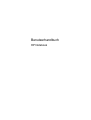 1
1
-
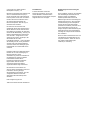 2
2
-
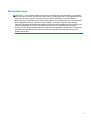 3
3
-
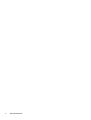 4
4
-
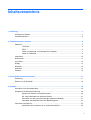 5
5
-
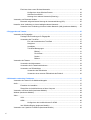 6
6
-
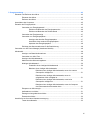 7
7
-
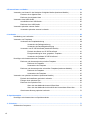 8
8
-
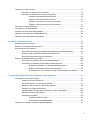 9
9
-
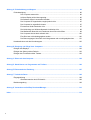 10
10
-
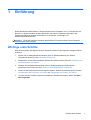 11
11
-
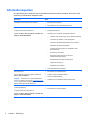 12
12
-
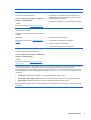 13
13
-
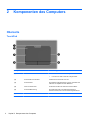 14
14
-
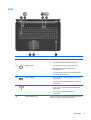 15
15
-
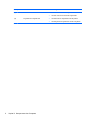 16
16
-
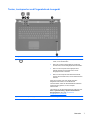 17
17
-
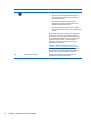 18
18
-
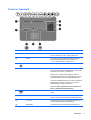 19
19
-
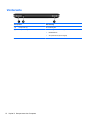 20
20
-
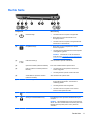 21
21
-
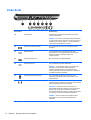 22
22
-
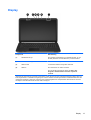 23
23
-
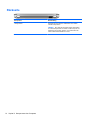 24
24
-
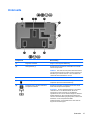 25
25
-
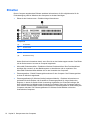 26
26
-
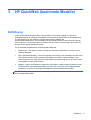 27
27
-
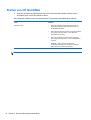 28
28
-
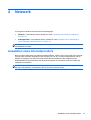 29
29
-
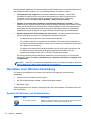 30
30
-
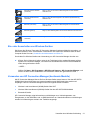 31
31
-
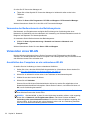 32
32
-
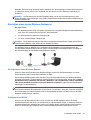 33
33
-
 34
34
-
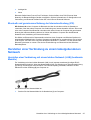 35
35
-
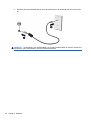 36
36
-
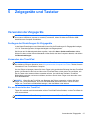 37
37
-
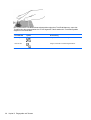 38
38
-
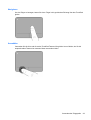 39
39
-
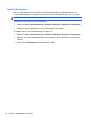 40
40
-
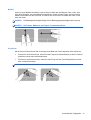 41
41
-
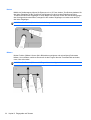 42
42
-
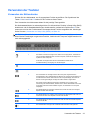 43
43
-
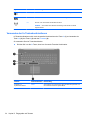 44
44
-
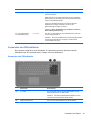 45
45
-
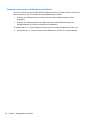 46
46
-
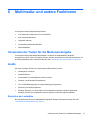 47
47
-
 48
48
-
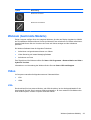 49
49
-
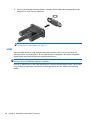 50
50
-
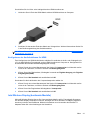 51
51
-
 52
52
-
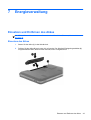 53
53
-
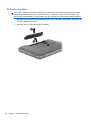 54
54
-
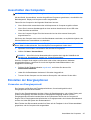 55
55
-
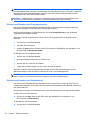 56
56
-
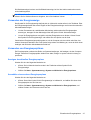 57
57
-
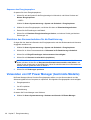 58
58
-
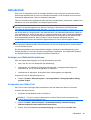 59
59
-
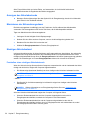 60
60
-
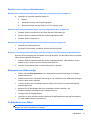 61
61
-
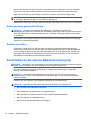 62
62
-
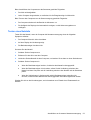 63
63
-
 64
64
-
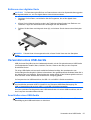 65
65
-
 66
66
-
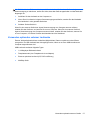 67
67
-
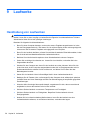 68
68
-
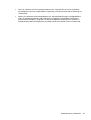 69
69
-
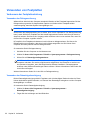 70
70
-
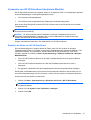 71
71
-
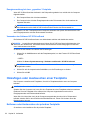 72
72
-
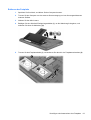 73
73
-
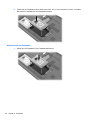 74
74
-
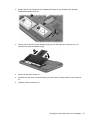 75
75
-
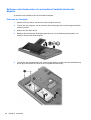 76
76
-
 77
77
-
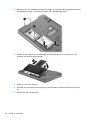 78
78
-
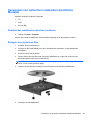 79
79
-
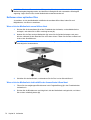 80
80
-
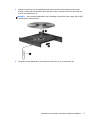 81
81
-
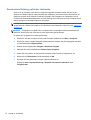 82
82
-
 83
83
-
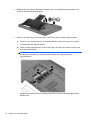 84
84
-
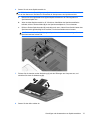 85
85
-
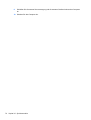 86
86
-
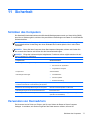 87
87
-
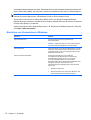 88
88
-
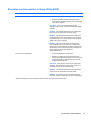 89
89
-
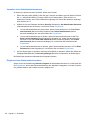 90
90
-
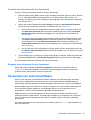 91
91
-
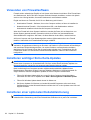 92
92
-
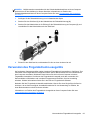 93
93
-
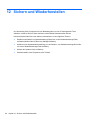 94
94
-
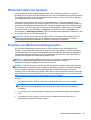 95
95
-
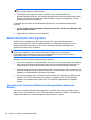 96
96
-
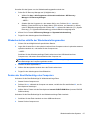 97
97
-
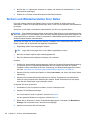 98
98
-
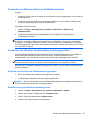 99
99
-
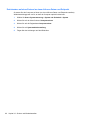 100
100
-
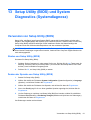 101
101
-
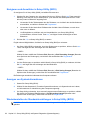 102
102
-
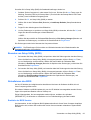 103
103
-
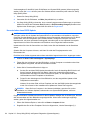 104
104
-
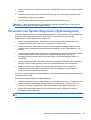 105
105
-
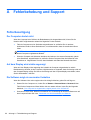 106
106
-
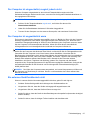 107
107
-
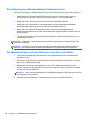 108
108
-
 109
109
-
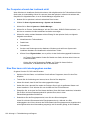 110
110
-
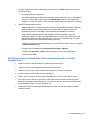 111
111
-
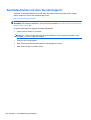 112
112
-
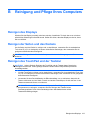 113
113
-
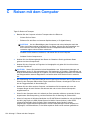 114
114
-
 115
115
-
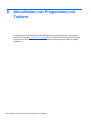 116
116
-
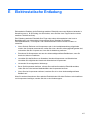 117
117
-
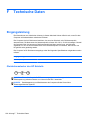 118
118
-
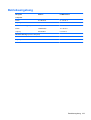 119
119
-
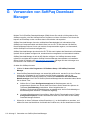 120
120
-
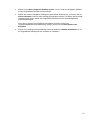 121
121
-
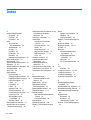 122
122
-
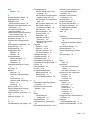 123
123
-
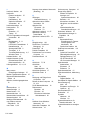 124
124
-
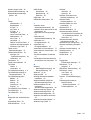 125
125
HP Pavilion dv7-6c00 Quad Edition Entertainment Notebook PC series Benutzerhandbuch
- Typ
- Benutzerhandbuch
- Dieses Handbuch eignet sich auch für
Verwandte Artikel
-
HP Pavilion dm4-3000 Entertainment Notebook PC series Benutzerhandbuch
-
HP Pavilion dm4-3100 Entertainment Notebook PC series Benutzerhandbuch
-
HP EliteBook 2740p - Windows 7 Benutzerhandbuch
-
HP EliteBook 8540w Mobile Workstation Benutzerhandbuch
-
HP EliteBook 2740p Tablet PC Benutzerhandbuch
-
HP EliteBook 2740p Tablet PC Benutzerhandbuch
-
HP EliteBook 8440p Benutzerhandbuch
-
HP ProBook 6555b Notebook PC Benutzerhandbuch
-
HP ProBook 6555b Notebook PC Benutzerhandbuch
-
HP ProBook 5320m Notebook PC Benutzerhandbuch